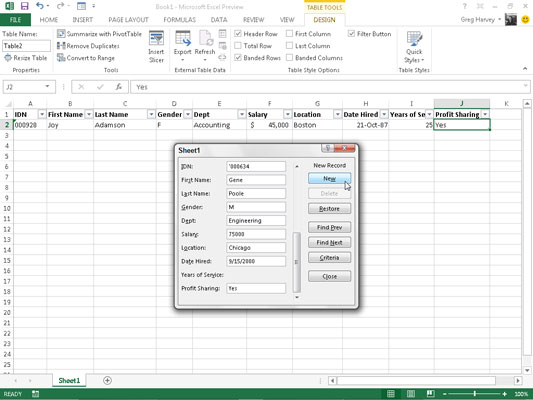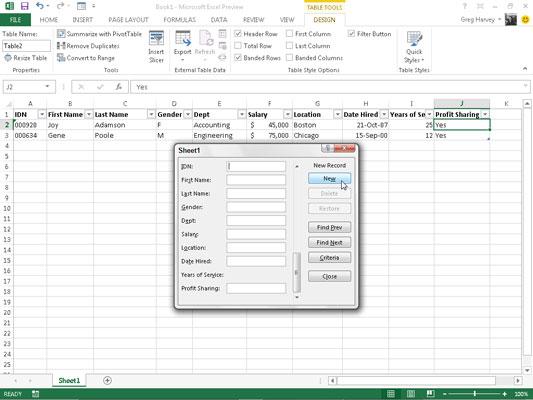Excel 2013 us permet afegir registres a llistes de dades mitjançant el formulari de dades. La primera vegada que feu clic al botó de formulari personalitzat que heu afegit a la barra d'eines d'accés ràpid, Excel analitza la fila de noms de camps i entrades del primer registre i crea un formulari de dades.
Aquest formulari de dades enumera els noms dels camps a la part esquerra del formulari amb les entrades del primer registre als quadres de text corresponents al costat. Podeu veure el formulari de dades de la nova base de dades de dades dels empleats; sembla una mena de quadre de diàleg personalitzat.
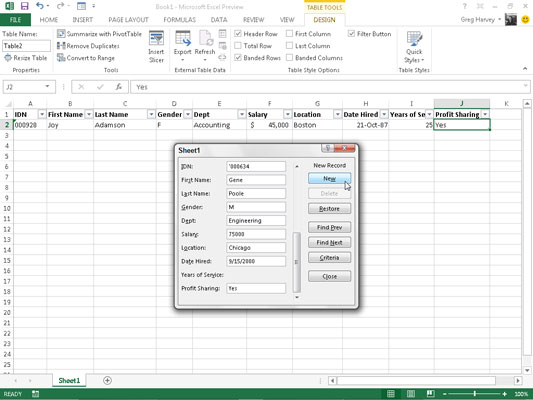
El formulari de dades inclou les entrades que heu fet al primer registre. El formulari de dades també conté una sèrie de botons que utilitzeu per afegir, suprimir o trobar registres específics. Just a sobre del primer botó, el formulari de dades mostra el número de registre seguit del nombre total de registres. Quan creeu entrades noves, es mostrarà Registre nou a sobre d'aquest botó en comptes del número de registre.
Tot el format que assigneu a les entrades particulars del primer registre s'aplica automàticament als camps dels registres posteriors que introduïu i s'utilitza al formulari de dades.
Per exemple, si la vostra llista de dades conté un camp de telèfon, només heu d'introduir els deu dígits del número de telèfon al camp Telèfon del formulari de dades si l'entrada del número de telèfon inicial té el format al primer registre amb el format de número de telèfon especial. .
D'aquesta manera, Excel agafa una nova entrada al fitxer de telèfon, com ara 3075550045, per exemple, i la formata automàticament perquè aparegui com a (307) 555-0045 a la cel·la adequada de la llista de dades.
El procés per afegir registres a una llista de dades amb el formulari de dades és senzill. Quan feu clic al botó Nou, Excel mostra un formulari de dades en blanc (marcat com a Nou registre a la part dreta del formulari de dades), que podeu omplir.
Després d'introduir la informació del primer camp, premeu la tecla Tab per avançar al camp següent del registre.
Va! No premeu la tecla Intro per avançar al camp següent d'un registre. Si ho feu, inserireu el registre nou i incomplet a la base de dades.
Continueu introduint la informació de cada camp i premeu Tab per anar al següent camp de la base de dades.
-
Si observeu que heu comès un error i voleu editar una entrada en un camp que ja heu passat, premeu Maj+Tab per tornar a aquest camp.
-
Per substituir l'entrada, només heu de començar a escriure.
-
Per editar alguns dels caràcters del camp, premeu → o feu clic al punter I-beam a l'entrada per localitzar el punt d'inserció; després editeu l'entrada des d'allà.
Quan introduïu informació en un camp concret, podeu copiar l'entrada feta en aquest camp del registre anterior prement Ctrl+' (apòstrof). Premeu Ctrl+', per exemple, per avançar la mateixa entrada al camp Estat de cada registre nou quan introduïu una sèrie de registres per a persones que viuen totes al mateix estat.
Quan introduïu dates en un camp de data, utilitzeu un format de data coherent que conegui Excel. (Per exemple, introduïu alguna cosa com 21/7/98 .) Quan introduïu codis postals que de vegades utilitzen zeros inicials que no voleu que desapareguin de l'entrada (com ara el codi postal 00102), formateu la primera entrada del camp amb l'especial Format del número del codi postal.
En el cas d'altres números que utilitzen zeros a l'inici, podeu formatar-lo utilitzant el format Text o posar un " (apòstrof) abans del primer 0. L'apòstrof diu a Excel que tracti el número com una etiqueta de text, però no apareix. a la pròpia base de dades. (L'únic lloc on podeu veure l'apòstrof és a la barra de Fórmules quan el cursor de la cel·la es troba a la cel·la).
Premeu la tecla ↓ quan hàgiu introduït tota la informació del registre nou. O, en lloc de la tecla ↓, podeu prémer Intro o fer clic al botó Nou. L'Excel insereix el nou registre com a darrer registre de la base de dades al full de treball i mostra un nou formulari de dades en blanc en el qual podeu introduir el següent registre.
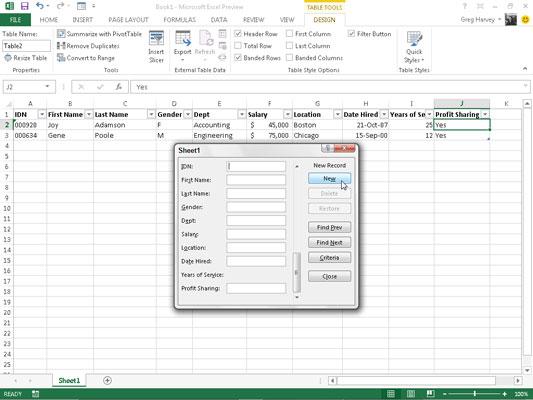
Quan acabeu d'afegir registres a la base de dades, premeu la tecla Esc o feu clic al botó Tanca a la part inferior del quadre de diàleg per tancar el formulari de dades.